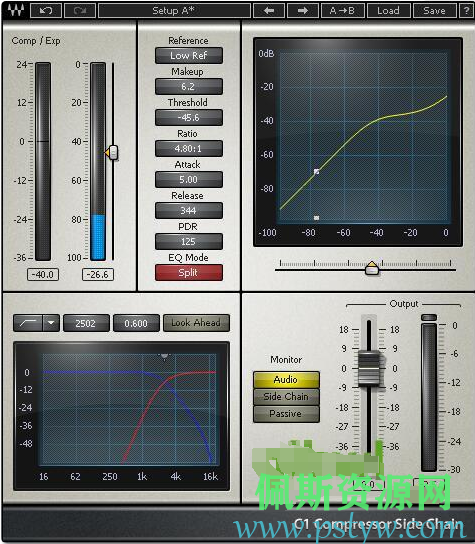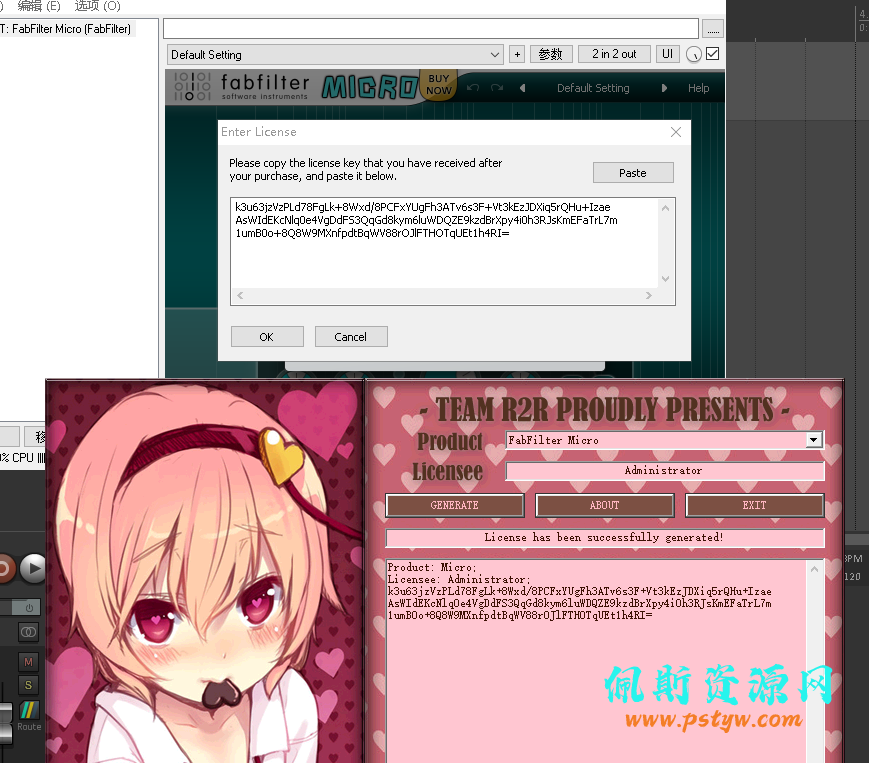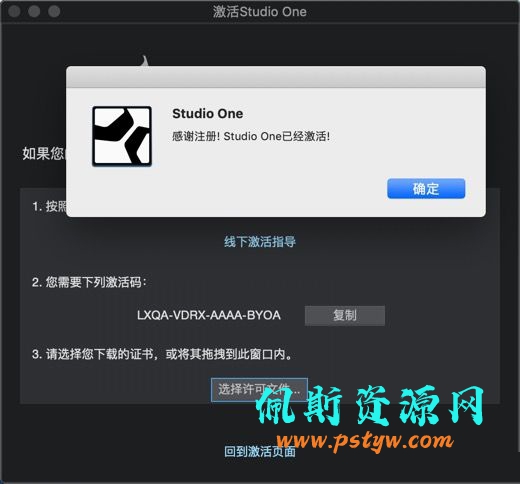如何使用Studio One自动滤波效果器教程
音乐编曲软件——Studio One中的AutoFilter ——自动滤波器,是一种具有多种独特功能的多用滤波效果器。该效果器不仅可以用于创作经典模拟器风格的合成效果,也可用作创造性声音设计时的工具。
下面就让我们来看看如何使用Stuido One自动滤波效果器吧!
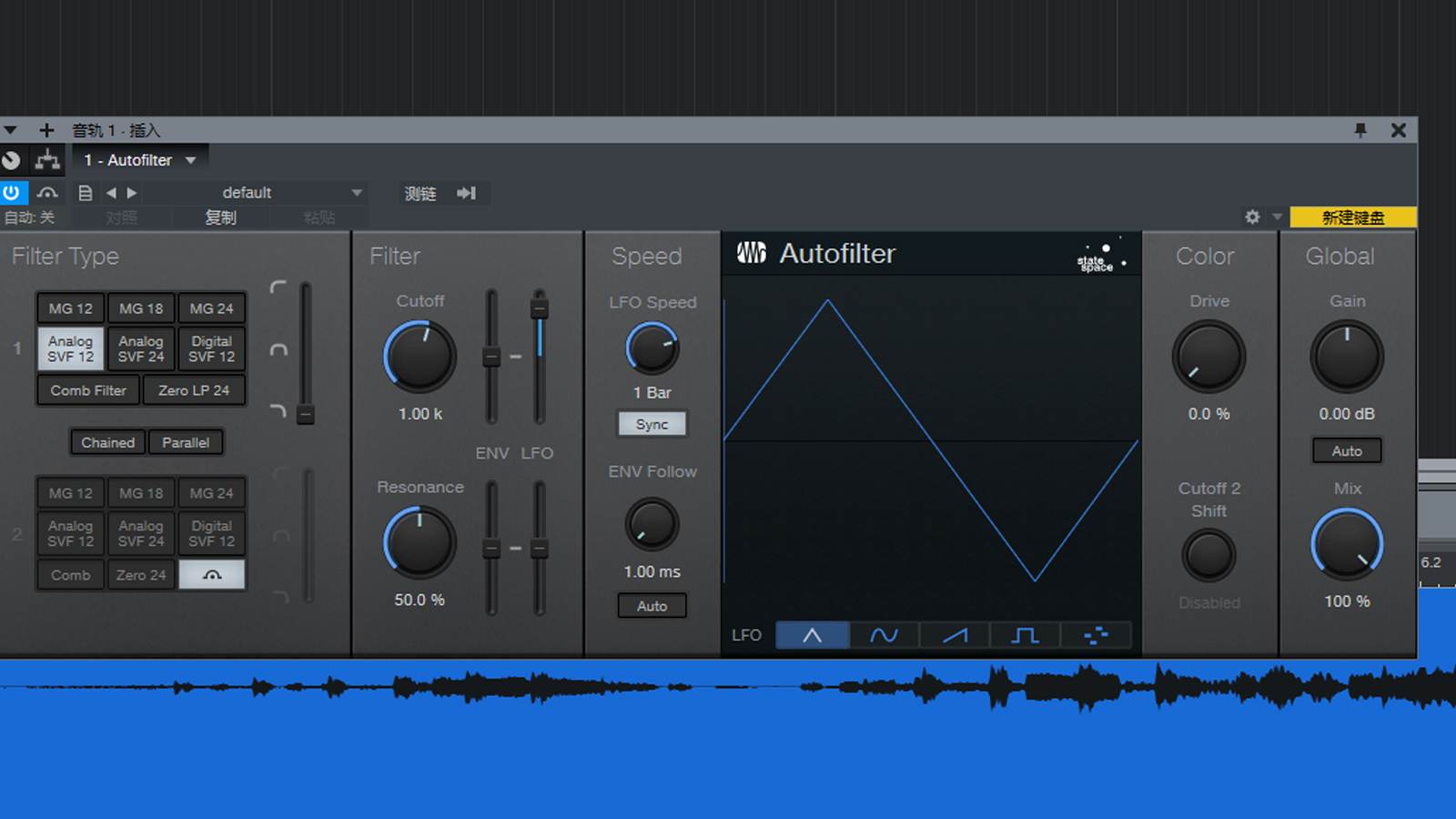
图1:自动滤波效果器界面
一、打开效果器
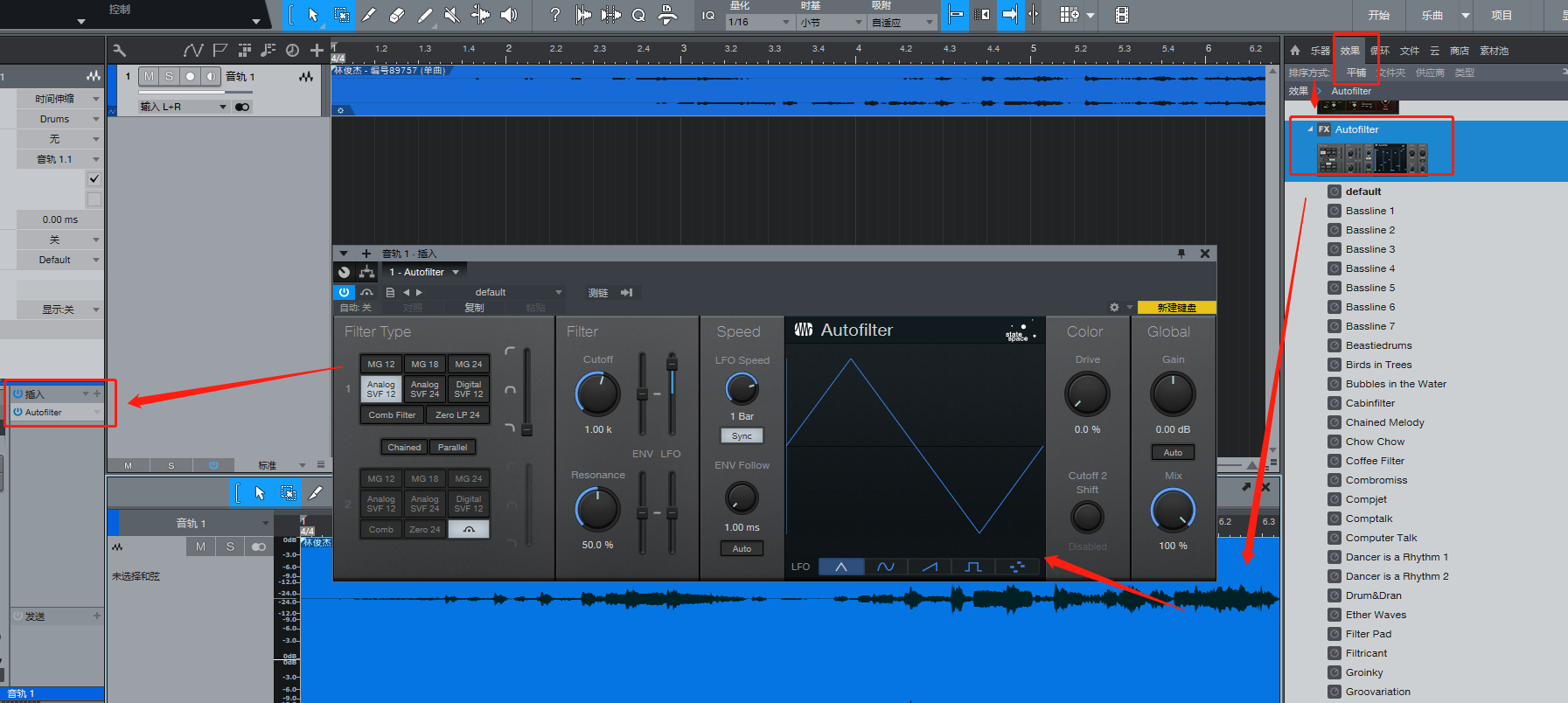
图2:打开滤波效果器界面
于Studio One“浏览——效果”界面,找到“AutoFilter”,将其拖拽至音轨波形上,便可打开自动滤波效果器。同时,“监视器——插入”位置显示已成功添加该效果。
二、添加预设效果
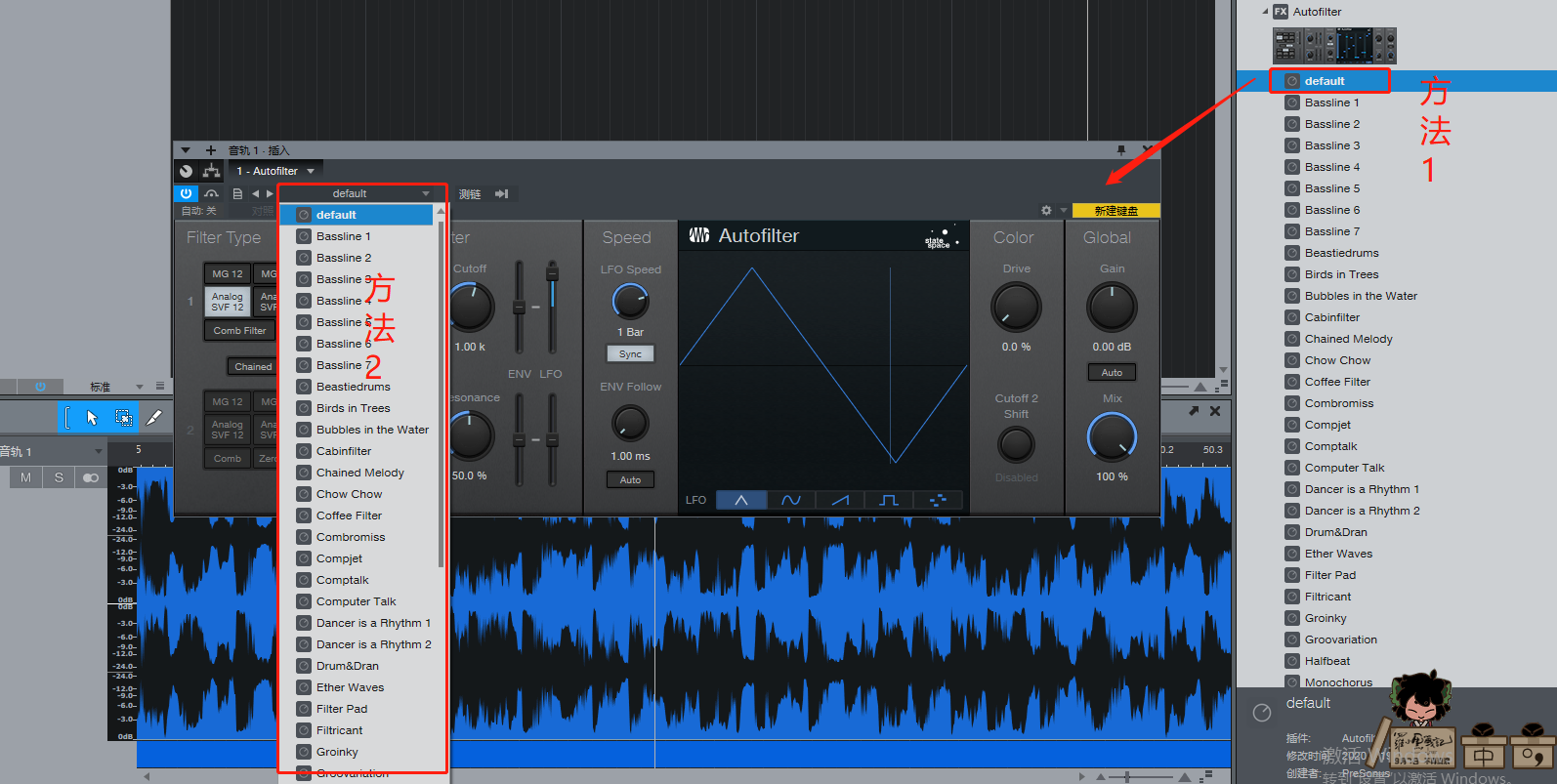
图3:添加预设效果界面
我们可以通过两种方法添加预设音效,方法一:选中“浏览——AutoFilter”下其中一个预设效果,并将其拖拽至效果器上;方法二:打开效果器中“预设”效果下拉菜单,直接单击选择。
三、手动制作效果
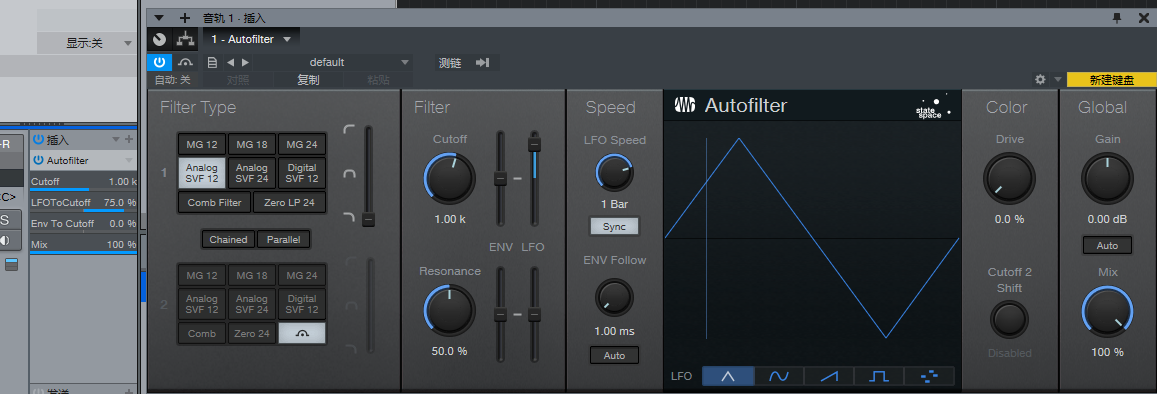
图4:手动设置效果器界面
除了添加“预设”效果,我们也可手动调节Studio One自动滤波效果器,其原理是通过使用“临界值”参数来分析传入信号的音量。超出临界值的信号音量均用作合成器风格的 ADSR 包络或低频振荡器 (LFO) 的触发器。这些控制源用于动态调制滤波器截频频率。
通过选取不同的滤波器类型和斜率、控制共振量、添加失真来产生更激昂的声音,以及将原始干声信号与经过处理的信号进行混音。如当Cutoff截止阀参数增大时,会过滤掉许多高频信号,许多高频声音会消失;参数减小时声音又会变的沉闷。根据各个按钮配合,我们可以制作出更理想的效果。
简单总结,使用Studio One自动滤波器时,首先将待添加效果的音乐导入音轨,再启动“监视器”和“编辑器”。在“浏览”区域打开效果器,比较方便的方法便是直接添加“预设”效果,不仅方便而且效果专业。如果“预设”效果需要微调时,可以直接旋转效果器上按钮,或者通过“监视器——插入”位置调整设置项。